MATLAB机械手仿真与三维建模:CAD工具整合的深入探讨
发布时间: 2024-11-16 23:33:44 阅读量: 40 订阅数: 47 

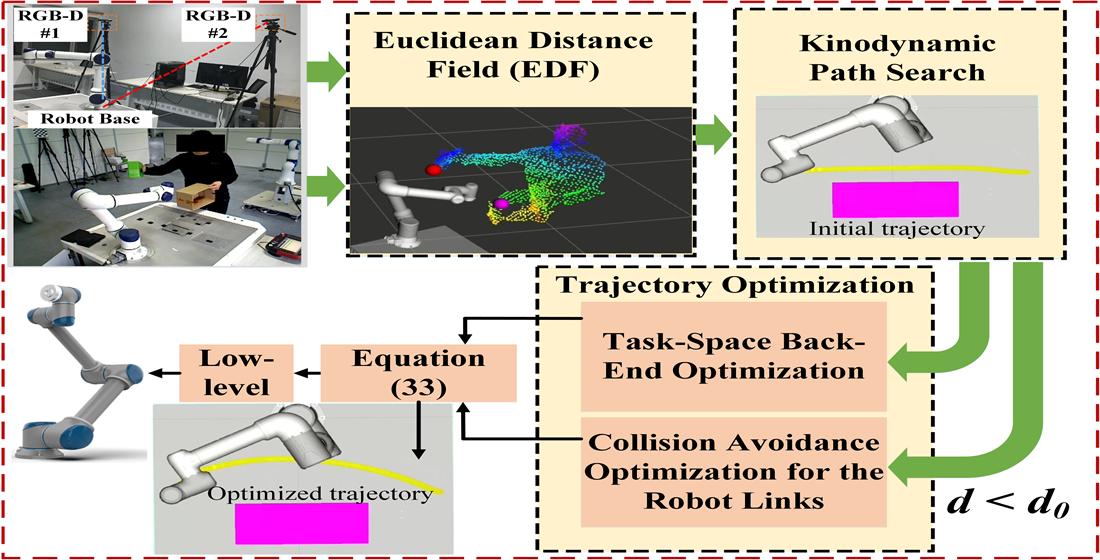
# 1. MATLAB机械手仿真与三维建模概览
## 1.1 MATLAB与机械手仿真技术
MATLAB作为一种功能强大的数学计算和仿真工具,特别适合进行机械手的建模和仿真。它提供了全面的函数库和算法,使得复杂机械系统的建模、分析和仿真变得简洁高效。
## 1.2 三维建模的重要性
三维建模是机械设计的关键步骤,它允许工程师在虚拟环境中构建机械结构,并进行一系列分析。通过使用MATLAB,可以更加直观地理解机械手的结构和运动特性,为设计优化提供支持。
## 1.3 MATLAB在机械领域的发展趋势
随着计算机技术的不断进步,MATLAB在机械领域的应用越来越广泛。特别是在机械手的动态仿真和优化设计中,MATLAB已经成为不可或缺的工具。它不仅简化了仿真过程,还提供了更为精确的仿真结果。
# 2. 理论基础与CAD工具介绍
## 2.1 机械手仿真的理论基础
### 2.1.1 机械手的运动学原理
机械手的运动学是研究机械手运动特性而不考虑力和质量影响的科学。理解运动学原理对于机械手的设计和仿真至关重要。正向运动学关注从关节角度到末端执行器位置和姿态的映射,而逆向运动学则解决如何确定关节角度以达到期望的末端位置和姿态。在MATLAB环境下,可以通过符号计算和矩阵运算来解析这些数学模型,进而为仿真环境的构建提供理论基础。
```matlab
% 示例代码:正向运动学求解
% 假设有一个简单的二连杆机械手臂模型
% 设计变量theta1, theta2表示关节角度,L1, L2表示连杆长度
L1 = 1; % 连杆1长度
L2 = 1; % 连杆2长度
theta1 = sym('theta1'); % 关节1角度
theta2 = sym('theta2'); % 关节2角度
% 连杆2末端位置的x和y坐标
x = L1*cos(theta1) + L2*cos(theta1 + theta2);
y = L1*sin(theta1) + L2*sin(theta1 + theta2);
% 显示结果
disp('x坐标为:');
disp(x);
disp('y坐标为:');
disp(y);
% 这仅是正向运动学的简单示例,实际应用中需要更复杂的模型和计算。
```
### 2.1.2 机械手的动力学分析
动力学分析是研究机械手臂在力的作用下的运动规律。这包括了力的平衡、加速度的计算、以及能量的转换。机械手的动力学模型通常比较复杂,涉及到多体系统动力学的问题。通过MATLAB,我们可以使用数值方法对机械手的动力学方程进行求解,这通常涉及到矩阵运算和微分方程求解器。
```matlab
% 示例代码:动力学方程求解
% 假设有一个单自由度的机械手臂模型
m = 1; % 质量
g = 9.81; % 重力加速度
theta = sym('theta'); % 关节角度
theta_dot = sym('theta_dot'); % 关节角速度
theta_ddot = sym('theta_ddot'); % 关节角加速度
% 动力学方程:关节力矩 = 惯性力矩 + 重力项
% 这里简化为一个单自由度系统的动力学方程
torque = m*L^2*theta_ddot + m*g*L*sin(theta);
% 显示结果
disp('关节力矩为:');
disp(torque);
% 需要使用ODE求解器来计算关节角度随时间变化的情况。
```
## 2.2 CAD工具在三维建模中的应用
### 2.2.1 CAD工具的分类与发展
CAD(计算机辅助设计)工具随着科技的进步经历了显著的发展。从最初的二维绘图工具,到现在的三维建模和仿真软件,CAD技术已经成为设计和制造行业中不可或缺的一部分。当前主流的CAD工具如AutoCAD、SolidWorks、CATIA等均提供强大的三维建模能力,并且支持与MATLAB等高级分析软件的接口。
```mermaid
graph LR
A[二维CAD工具] -->|发展| B[三维建模CAD工具]
B -->|集成仿真| C[CAD/CAE集成工具]
C -->|多领域集成| D[PLM系统]
```
### 2.2.2 CAD工具的关键功能与优势
CAD工具的主要功能包括几何建模、参数化设计、装配建模、工程图纸生成等。其优势在于能够快速地进行设计迭代,提高设计质量,并且能和仿真工具集成进行更深入的分析。通过这些工具,设计师能够在计算机屏幕上直观地看到机械手的三维模型,进而分析其结构和功能。
## 2.3 MATLAB与CAD工具的整合优势
### 2.3.1 MATLAB环境下的CAD数据处理
在MATLAB中处理CAD数据能够借助其强大的数学计算能力。通过专门的工具箱和接口函数,可以实现CAD模型的导入、导出,以及对模型数据的处理和分析。这为机械手的设计和仿真提供了一种新的视角,将传统的几何建模和仿真分析紧密结合,提升了工程实践中的效率和准确性。
```matlab
% 示例代码:CAD数据导入MATLAB
% 假设我们有一个机械手臂的STL文件需要导入进行分析
filename = 'robot_arm.stl';
[vertices, faces] = stlread(filename);
% 显示导入的顶点和面的数量
disp(['顶点数量: ', num2str(size(vertices, 1))]);
disp(['面的数量: ', num2str(size(faces, 1))]);
```
### 2.3.2 MATLAB与其他CAD工具的接口技术
MATLAB支持与主流CAD工具之间的接口技术,这些接口允许数据在MATLAB和CAD软件之间无缝流动。例如,通过COM接口,MATLAB可以控制SolidWorks进行特定的操作,从而实现复杂的仿真过程。这种技术的整合不仅提高了设计的灵活性,也增强了分析的深度和广度。
```matlab
% 示例代码:通过COM接口控制SolidWorks打开一个零件
% 这需要在Windows操作系统和相应的SolidWorks版本上运行
swApp = actxserver('SldWorks.Application');
swApp.Visible = true;
part = swApp.NewPart();
% 接下来可以添加特定的几何体来构建模型
```
通过上述章节的深入介绍,我们了解了机械手仿真的理论基础,以及CAD工具在三维建模中的关键应用。同时,我们也探讨了如何利用MATLAB与这些工具进行数据交互,以及它们之间整合的优势。这为后续章节中机械手仿真实践和三维建模提供了坚实的基础。
# 3. MATLAB机械手仿真实践
## 3.1 仿真环境的搭建与配置
在开始机械手仿真之前,我们必须先了解如何搭建和配置MATLAB的仿真环境。MATLAB提供了一个名为Simulink的交互式图形环境,用于建模、仿真和分析多域动态系统。这一部分将介绍Simulink的环境和如何建立一个基本的仿真模型,以及为仿真设置参数。
### 3.1.1 MATLAB中的Simulink环境介绍
Simulink是MATLAB的一个附加产品,用于模拟动态系统。它允许用户通过拖放方式创建模型,不需要编写底层代码。Simulink模型由系统方块图表示,方块之间通过信号线连接。每个方块代表模型中的一个功能组件,例如一个数学运算、一个执行特定功能的模块,或者一个执行子系统的引用。
搭建仿真环境通常包括以下步骤:
1. 启动MATLAB。
2. 在MATLAB命令窗口中输入 `simulink` 并按回车键打开Simulink库浏览器。
3. 在Simulink库浏览器中,点击 "新建模型" 以创建一个新的空白模型。
4. 从Simulink库中拖放所需的方块到新建的模型中。
5. 连接方块以构建系统的数学模型。
6. 双击方块来设置参数或编写方块的内部代码(如果需要)。
### 3.1.2 仿真模型的建立和参数设置
建立仿真模型的第一步是定义机械手的动态特性。在Simulink环境中,我们可以使用各种标准的数学方块来模拟机械手的动力学和运动学特性。例如,要模拟一个简单的机械臂,我们可能需要以下组件:
- 积分器方块:用于模拟系统的时间积分。
- 函数方块:用于编写或输入机械手的动力学方程。
- 信号源方块:用于生成输入信号,如力或扭矩。
- 信号输出方块:用于输出仿真结果,如位置、速度和加速度。
以下是一个简单的代码块示例,说明如何设置一个信号源方块:
```matlab
% 创建一个信号源方块
signalSource = Simulink.SimulationInput;
signalSource = setBlockParameter(signalSource, 'model/Sine Wave', 'Amplitude', '10');
```
这段代码首先创建了一个 `SimulationInput` 对象,用于在仿真中设置参数。然后,通过 `setBlockParameter` 函数修改了名为 'model/Sine Wave' 的信号源方块的振幅参数设置为10。这表示我们希望该信号源方块产生一个振幅为10的正弦波信号。
接下来,我们还需要定义模型中的其他方块参数,比如积分器的初始条件、机械手的质量和惯性特性等。每个方块都有自己的参数设置界面,可以双击方块进入。
建立并配置好模型之后,我们必须设置仿真的开始和结束时间。这可以通过配置仿真参数完成:
```matlab
simOut = sim(signalSource, 'StopTime', '10');
```
这里,`sim` 函数用于执行仿真,`StopTime` 参数设置了仿真的结束时间为10秒。我们可以通过查看 `simOut` 变量的内容来分析仿真结果。
在这一节中,我们逐步搭建了仿真环境,介绍了Simulink的工作原理,并展示了如何构建一个简单的机械手仿真模型。接下来
0
0





